Ажурирамо фирмвер на ЛГ ТВ (СМАРТ ТВ) путем Интернета или са УСБ флеш уређајима

- 590
- 68
- Jermaine Klein
Садржај
- Припрема за ажурирање фирмвера на ТВ-у
- Ажурирање ЛГ ТВ-а директно, путем Интернета
- Ажурирање фирмвера на ЛГ (СМАРТ ТВ) са УСБ флеш уређајима
- После речи
Здраво! Ако сте отишли на ову страницу, највјероватније сте заинтересовани за питање како да ажурирате фирмвер на вашем телевизору. Отишли сте на адресу. У овом чланку ћу рећи и приказати у снимку екрана Како ажурирати фирмвер на ЛГ ТВ (СМАРТ ТВ). Мислим да је ово упутство погодно за све ЛГ телевизоре.

Показаћу се на примеру модела ЛГ 32ЛН575У. Већ сам два пута ажурирао фирмвер на овом телевизији. Штавише, на два различита начина: први пут директно, путем Интернета. А други пут са УСБ флеш дисковима.
Да је наше упутство јасно, поделићемо га у три дела:
- Припрема за ажурирање фирмвера.
- Ажурирање ЛГ ТВ-а директно, путем Интернета.
- Ажурирање фирмвера на ЛГ (СМАРТ ТВ) са УСБ флеш уређајима.
Чини ми се да ће то бити згодно и јасно. Да, и нећу се збунити 🙂
Припрема за ажурирање фирмвера на ТВ-у
У овој фази морамо знати и разумети две ствари.
Морамо да сазнамо модел нашег телевизора. Али, ако директно ажурирате фирмвер, путем Интернета, то није нужно. Ако се ажурирате са флеш уређаја, онда морате да сазнате тачан модел. И најбоље од свега, гледајте га у ТВ поставки. И у исто време, видећемо тренутну верзију нашег фирмвера.
Притисните дугме на даљинском управљачу Подешавања.

Идите на картицу у мени Подршка, И одаберите ставку Инф. О производу / услузи.
Прозор у којем ћемо видети ТВ модел отвориће се (имам 32ЛН575У-ЗЕ) и тренутну верзију фирмвера (верзија предмета).
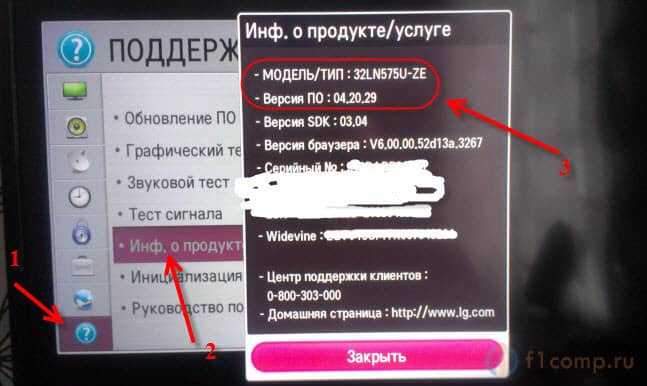
И даље можете да оставите ове поставке отворене, преписујте модел и тренутну верзију на комад папира или фотографија на телефон, као и ја 🙂 .
Морате схватити да је фирмвер (не само ТВ, већ било који уређај) озбиљан. И морате да делујете строго упутства да не бисте укључили телевизор у циглу. Иако не, какву циглу са телевизора, радије бетонске плоче 🙂
Па, разумете, можете "убити" телевизор ако се не придржавате упутстава. У процесу фирмвера на ТВ-у ће такође бити и различита безбедносна упутства. Ево главних:
- Не искључујте телевизор у време фирмвера.
- Ако се ажурирате са флеш уређаја, проверите да ли је фирмвер који ћете преузети са веб локација произвођача за ваш модел.
- Када је процес фирмвера укључен, не истежите флеш уређај са телевизора.
- И уопште, боље је да не притиснете ништа и додирните било шта.
Ажурирање ЛГ ТВ-а директно, путем Интернета
Ово је врло једноставан и погодан начин. Главни захтев је да је ваш телевизор повезан на Интернет. До доброг, брзог и пожељног неограниченог интернета. Сам телевизора преузима прави софтвер (софтвер) и инсталирати га. Приметио сам да фирмвер траје у просеку 500 МБ. Бар за модел 32ЛН575У.
Можете да повежете телевизор на Интернет путем Ви-Фи-а, више детаља у члану ХТТПС: // Ф1цомпп.РУ / ТЕЛЕВИЗОРИ-СМАРТ-ТВ / КАК-ПОДКЛИУЦХИТ-ТЕВИЗОР-СОМАРТ-ТВ-ТВ-ИНТЕРНЕТУ-ПО-ФИ-НИ-32ЛН575У / или према мрежном каблу ХТТПС: // Ф1цомпс.РУ / Интернет / Подклиуцхаем-Телевизор-К-Интернету-По-Сетевому-КАБЛИУ-ЛН /.
Ако сте већ повезали Интернет на ТВ, можете проверити да ли нема ажурирања.
Кликните на даљински управљач поново Подешавања (Снимка екрана на почетку чланка) и идите на картицу Подршка. Изаберите ставку Ажурирање софтвера.
Видимо тренутну верзију. За верификацију (да ли постоји нова верзија), кликните на дугме Проверите присуство ажурирања.
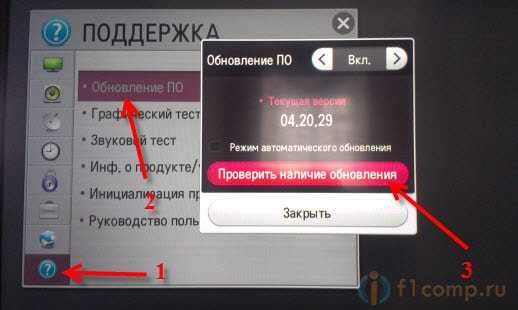
Ако постоји нови софтвер, појавиће се прозор у којем ће верзија бити назначена. Да бисте започели ажурирања, само кликните на дугме ажурирање.

Поцети поступак утовара ће почети. Може се скривати и наставити на пример гледање телевизије. Када је софтвер потпуно учитан, поцет ће почети поступак ажурирања. Затим је боље да не додирнете ништа, ТВ ће се искључити и укључити. Све, поступак ажурирања је завршен. Можете поново да уђете у подешавања и уверите се да имате нову верзију на.
Ако је ТВ стално повезан на Интернет, а ажурирање је укључено, а затим ако постоји нова верзија софтвера, појавиће се прозор са предлогом за ажурирање.
Ажурирање фирмвера на ЛГ (СМАРТ ТВ) са УСБ флеш уређајима
Ако нема начина да се директно обнови, онда можете учинити све са флеш уређаја. Суштина ове методе је преузети жељени фирмвер са ЛГ веб странице, баци га на УСБ флеш уређај, повежите УСБ флеш уређај и покрените ажурирање.
Морамо знати тачан модел телевизора и тренутне верзије инсталираног софтвера. Како сазнати ове информације, написао сам на почетку чланка.
Преузмите фирмвер
Идемо на сајт хттп: // ввв.Умрљати ЛГ.Цом / (имам у украјинском, можда сте на руском). У траци за претрагу улазимо у модел нашег телевизора. У мом случају ово је 32Лн575У. Кликните на дугме за претрагу.
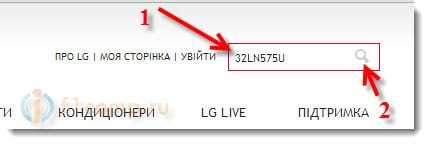
У резултатима ће се појавити наш ТВ. Идемо на картицу на картици "Пидримка" (Подршка) и кликните на црвено дугме ОД СТРАНЕ.
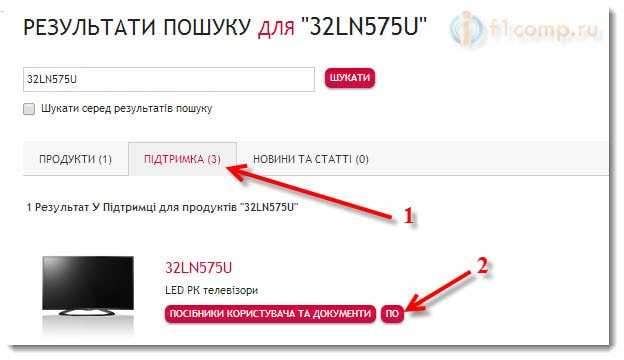
Појавиће се листа фирмвера. Преузмите најновије, обично је на самом врху. Гледамо на датум додавања и на верзији. Проверите да ли је фирмвер на сајту, али више од оне која је већ постављена на вашем телевизору. Ако је то новије, кликните на линк и сачувајте архиву на рачунару.
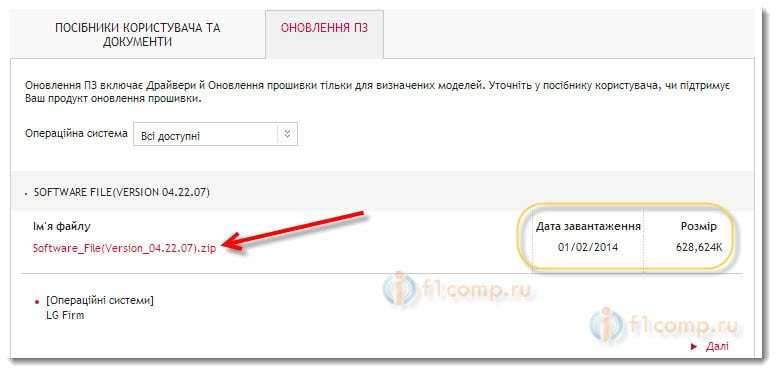
Након врха док ће се архива потпуно напунити, прелазимо на припрему флеш уређаја.
Припремите УСБ уређај
Прочитао сам негде да ми треба чисти флеш уређај. Али имам флеш уређај од 16 ГБ и било је пола праве досијее за пола. Имао сам лане да их бацим на рачунар и очистим погон, па сам шивао телевизор са флеш уређаја на којем су биле друге датотеке. Све је разрадило. Али, ако немате ништа важно на вашем флеш диск-у, или постоји још један чист вожн, онда је боље да га узмете.
Повежите УСБ флеш диск на рачунар, отворите га и креирајте мапу са именом Лг_дтв.
Овако:

Затим отворите архиву са фирмвером који смо преузели и копирали датотеку која је у архиви у мапи Лг_дтв (које смо креирали на флеш уређају).

То је све, након што је датотека у потпуности копирана, наш флеш уређај је потпуно спреман.
Покрените ажурирање
Искључите погон са рачунара и повежите се на ТВ. Ако је све исправно урађено, онда би се прозор са информацијама требало одмах појавити да је погон на који је повезан са. Наведена ће тренутна верзија софтвера и она која је на флеш диск-у. Такође, прочитајте препоруке.
Да бисте започели ажурирање, само кликните на дугме Наступити (извини за квалитет фотографије).
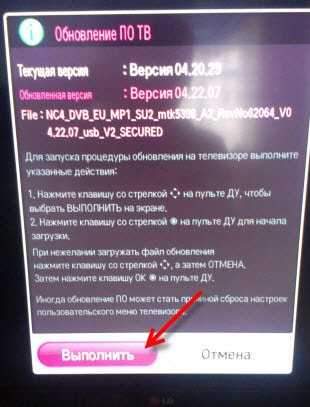
Поцет ће почети поступак фирмвера. Ништа не дирамо.

ТВ ће се искључити и укључити. Такав прозор ће се појавити:

То значи да је све успешно ажурирано, верзије се подударају. Можете онемогућити погон са телевизора.
Ако је, након ажурирања софтвера, телевизор је почео да се смрзне или се појављују други проблеми, а затим се препоручује иницијализирати апликацију. Ово би требало да помогне.
Идите на ТВ мени и идите на картицу Подршка. Одаберите ставку Иницијализација апликације. Потврдите извршење одабиром У реду.
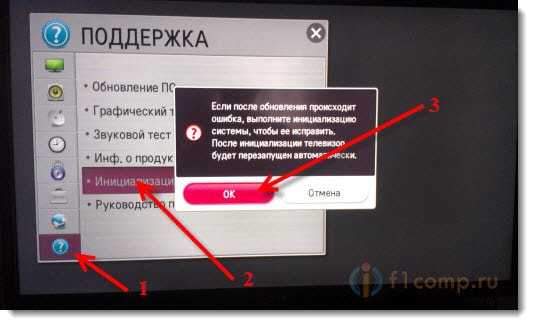
Телевизор мора да се поново покрене.
После речи
Надам се да сам успео да припремим једноставна упутства на којима сте успели.
Главна ствар је да урадите све према упутствима. Ако, на пример, приметите да струја често нестаје (на пример, грмљавина, или се електричари поправљају), онда је боље одложити ажурирање на други дан.
Најлепше жеље!
- « Андроид (паметни телефон, таблет) повезан је са Ви-Фи-у, али Интернет не ради
- ВинЦ - Нови бесплатни архивер. Одлична замена за плаћене аналоге »

